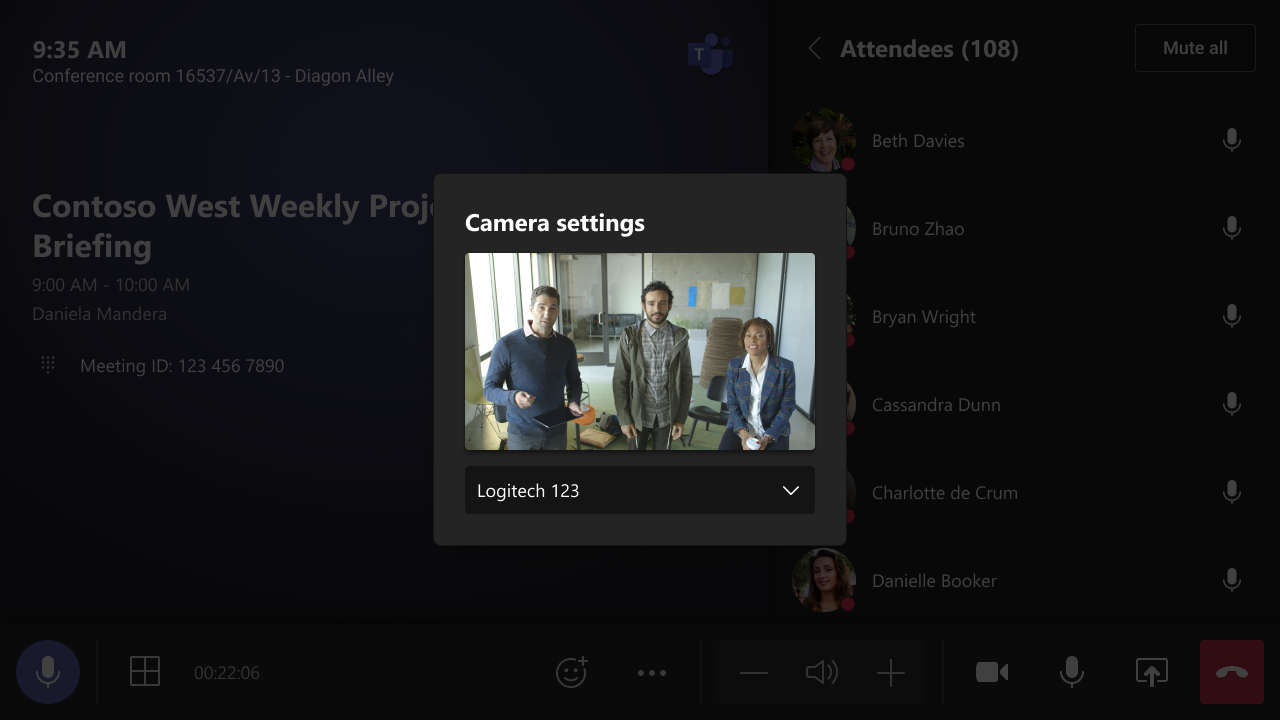Microsoft plánuje přidat podporu pro více kamer do zařízení Teams Rooms, specializovaných řešení pro schůzky pro profesionální konferenční místnosti a domácí kanceláře. Tato funkce bude dostupná pouze pro vybrané Místnosti Microsoft Teams v systému Windows, jako je Surface Hub.
Tato aktualizace Microsoft Teams Rooms umožní účastníkům schůzky přepínat mezi více kanály z videokamery. „U místností s více než jednou videokamerou připojenou k MTR budou uživatelé moci během schůzky Teams přepínat mezi těmito kamerami výběrem kamery ze seznamu dostupných kamer. Pokud zařízení nemá v konferenčních místnostech nastaveno více kamer USB se zařízením Teams Rooms, nebude žádný rozdíl ve zkušenostech,“ vysvětlila společnost ve zprávě v centru pro správu Microsoft 365.
Jakmile bude aktualizace spuštěna, účastníci schůzky budou muset klepnout na možnost šipky, která je k dispozici vedle ikony fotoaparátu, aby si mohli vybrat jinou kameru. Správci IT však také budou moci nastavit výchozí video pro připojení ke schůzkám Teams.
Podle Plán Microsoft 365, podpora pro více kamer se začne zavádět do zařízení Teams Rooms prostřednictvím aktualizace obchodu Microsoft v polovině prosince. Dejte nám vědět v komentářích níže, pokud si myslíte, že vám tato funkce pomůže přizpůsobit se nové hybridní pracovní době.
FAQ
Jaký hardware potřebuji k nasazení místností Microsoft Teams?
Pokud máte vlastní server Exchange, Microsoft Teams Rooms vyžaduje použití Exchange Server 2013 SP1 nebo novější. Nasazení hardwaru zahrnuje výběr systému Microsoft Teams Room v kombinaci s certifikovanými audio a video periferiemi a řešení kabeláže pro integraci těchto zařízení dohromady.
Jak místnosti Microsoft Teams fungují?
Microsoft Teams Rooms překlenuje propast mezi osobními a vzdálenými účastníky, takže každý může být viděn, slyšet a plně se ho zúčastnit – ať už pracuje v malých, středních nebo velkých zasedacích prostorách.Jaká zařízení Teams Rooms jsou v tomto videu? Vymýšlejte a spolupracujte v prostorách ideálních pro tři až pět lidí.
Jak nasadím pokojové zařízení Microsoft Teams do MTR?
Nasazení vyžaduje začlenění zařízení Microsoft Teams Rooms do spravovaných služeb Microsoft Teams Rooms. Monitorovací servisní agent je určen pro použití s certifikovanými systémy a periferními zařízeními Microsoft Teams Room (MTR). Chcete-li nastavit hardware před pokusem o proces registrace, postupujte takto:
Proč týmy pro Microsoft Teams?
Teams poskytuje svým uživatelům zcela nový způsob spolupráce. Microsoft Teams Native Rooms poskytuje bohatší prostředí a vyšší návratnost investic. Chcete-li rozšířit své nové MTR, použijte BlueJeans Gateway, abyste z Microsoft Teams vytěžili maximum.
Co mohu dělat s centrem pro správu Microsoft Teams?
S Microsoft Teams Admin Center můžete: provádět správu zařízení, jako je restartování zařízení a stahování protokolů zařízení, kontrola stavu zařízení Microsoft Teams Room a jejich periferních zařízení, včetně kamer, displejů, mikrofonů atd.
Jak mohu spravovat zařízení v týmových místnostech?
Zařízení Teams Rooms najdete v centru pro správu Microsoft Teams v části Zařízení > Místnosti Teams. Podrobnosti o tom, jak spravovat vaše zařízení Teams Rooms, najdete v tématu Správa místností Microsoft Teams. Chcete-li to provést… Vyberte jedno nebo více zařízení > Upravit nastavení.
Jak zaregistruji zařízení do Microsoft Teams?
Zařízení se automaticky zaregistruje při prvním přihlášení uživatele do Teams na zařízení. Seznam certifikovaných zařízení, která lze spravovat, najdete v části: Tato zařízení jsou spravována v centru pro správu Microsoft Teams a mají své vlastní příslušné sekce v levé navigaci v části Zařízení. To vám umožní spravovat každý typ zařízení samostatně.
Co je nového ve správě zařízení Microsoft Teams?
Tato vylepšení zahrnují nové výkonné funkce, které správcům IT umožňují zjednodušit, přizpůsobit a automatizovat správu zařízení Teams.Díky těmto novým možnostem se nyní správci nejenže mohou spolehnout na Teams Admin Center pro zobrazení všech jejich zařízení Teams, ale také zde mohou provádět všechny úkoly správy zařízení na jednom místě.
Mohu nainstalovat Microsoft Teams na počítač s Windows 10?
Nemůžete jen nainstalovat software na Windows 10 a proměnit standardní počítač na týmovou místnost. Můžete si nainstalovat Teams do počítače v konferenční místnosti a mít automatické přihlášení, ale přijdete o pěkné uživatelské rozhraní místnosti.
Co je zařízení Microsoft Teams room?
Certifikovaná zařízení od předních hardwarových partnerů Aby zařízení Teams Rooms poskytovalo nejlepší možný zážitek, běží nativní aplikace Teams vytvořená společností Microsoft a je certifikována prostřednictvím komplexního procesu testování a ověřování zvuku a videa.
Co potřebuji k sestavení systému místností Microsoft Teams?
Nejprve potřebujeme systém Microsoft Teams Certified Room System. Prostorové systémy existují již nějakou dobu a dospěly jako produkt. Původní pokojové systémy dodávané společnostmi jako Logitech jako Smart Dock vyžadovaly, abyste do dokovací stanice zabudovali Microsoft Surface Pro se systémem Windows 10.